如何使用360快剪辑提取音频 使用360快剪辑提取音频的教程
更新日期:2023-09-23 07:49:23
来源:系统之家
手机扫码继续观看

使用360快剪辑提取音频?360快剪辑是一个视频剪辑软件,用户使用其对视频进行剪辑出来。想要使用360快剪辑提取音频,具体该怎么操作?下面就是使用360快剪辑提取音频的教程,一起来看一下。
首先启动360快剪辑,点击【新建项目】,可以选择的有【专业模式】和【快速模式】,这里建议你选择专业模式。
执行添加剪辑-本地视频命令,导入需要处理的视频素材,选取需要分离音频的视频片段。
再将视频片段拖到时间轨上,然后点击【分离音轨】图标,稍等片刻。
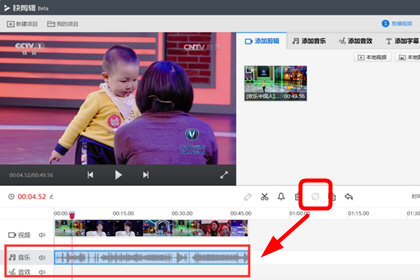
分离完成后声音被分离到音乐轨上了,分离音轨后可以直接删除音轨用于制作消音视频。
点击播放视频按钮,或者直接拖动时间滑块到合适位置,点击【剪刀】图标(分割工具),可以将整段音频分开变为不连续的,只截取需要的部分,截取的音频可用于制作鬼畜视频,还是比较有趣的。
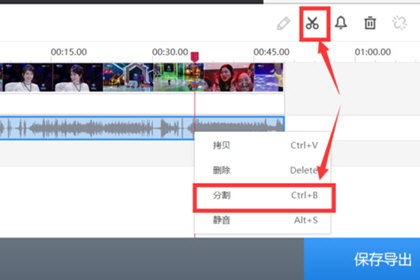
右键点击弹出选择【拷贝】选项,复制一段声音或者图像,可以根据自己的需要对音频进行处理。
点击【保存导出】按钮,设置相应的音频参数,导出到相应文件夹即可。
其他参数采用默认,点击开始导出按钮,填写音频的相关信息,将音频导出即可。
上面就是使用360快剪辑提取音频的教程,大家学会了吗?更多相关教程,请继续关注系统之家。
该文章是否有帮助到您?
常见问题
- monterey12.1正式版无法检测更新详情0次
- zui13更新计划详细介绍0次
- 优麒麟u盘安装详细教程0次
- 优麒麟和银河麒麟区别详细介绍0次
- monterey屏幕镜像使用教程0次
- monterey关闭sip教程0次
- 优麒麟操作系统详细评测0次
- monterey支持多设备互动吗详情0次
- 优麒麟中文设置教程0次
- monterey和bigsur区别详细介绍0次
系统下载排行
周
月
其他人正在下载
更多
安卓下载
更多
手机上观看
![]() 扫码手机上观看
扫码手机上观看
下一个:
U盘重装视频












